コンピューター上のSteamスクリーンショットフォルダーはどこにありますか
概要:
- Steamスクリーンショットフォルダを見つける方法は?
- Steamスクリーンショットフォルダを変更するには?
- よくある質問
Steamはユーザーの間でますます人気があります。 Steamユーザーの場合、特にゲームに勝ったときは、ゲームの通常の成績を友達と共有したいと思うかもしれません。 Steamでスクリーンショットを撮るには、F12キーを押します。 次に、Steamの現在のシーンがスクリーンショットになっていることを確認できます。しかし、問題は、Steamスクリーンショットフォルダーを見つけることができる場所です。 Steamフォルダーが見つからない場合、どうすれば友達に送信したり、将来確認したりできますか?
この投稿では、Windows10またはMacでSteamスクリーンショットフォルダーがどこにあり、どのように配置されているかを知ることができます。フォローアップするだけです。
Steamスクリーンショットフォルダを見つける方法は?
通常、Steamでスクリーンショットを撮ると、このゲーム内の写真や画像が保存されます。これは、Steamのスクリーンショットマネージャーで見つけることができます。さらに、SteamスクリーンショットフォルダもPC上にあるのは当然です。具体的には、ハードドライブの1つにSteamフォルダーがあり、そこからSteamのスクリーンショットにアクセスできます。
方法:
- Steamスクリーンショットマネージャーを介してSteamスクリーンショットフォルダーを見つけます
- PCのSteamフォルダ経由
方法1:Steamスクリーンショットマネージャーを使用してSteamスクリーンショットフォルダーを見つける
Steamでゲーム内またはゲーム後にスクリーンショットを撮ることができるようになったので、Steam内にSteamスクリーンショットを保存しているフォルダーを見つけることができます。つまり、スクリーンショットマネージャでスクリーンショットのこれらのフォルダにアクセスしようとするのもよいでしょう。このマネージャーから、「私のスクリーンショットはSteamのどこに行きましたか?」という質問に答えます。
1.スチームを開きます アプリケーション。
2. Steamの左上隅で、ファイルメニューを見つけることを選択します>表示>スクリーンショット 。
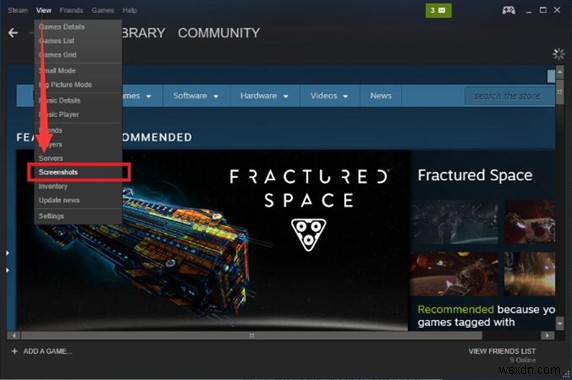
3.スクリーンショットアップローダーで 、見つけてからアップロードすることができます 必要に応じてスクリーンショットを表示します。
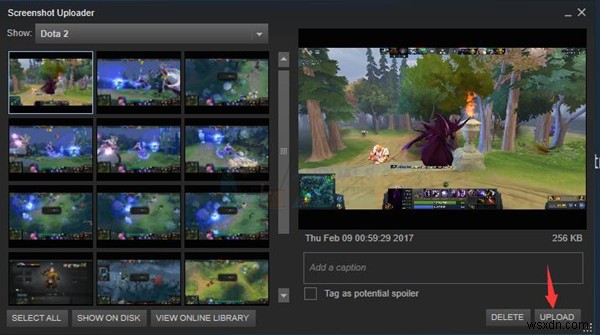
ご覧のとおり、必要に応じてスクリーンショットの写真を削除することもできます。
これで、Steamのスクリーンショットを見つける場所についてのアイデアが得られました。スクリーンショットマネージャーにアクセスして使用し、一部のソーシャルメディアアプリケーションにスクリーンショットを投稿するなど、やりたいことを実行できます。
方法2:PCのSteamフォルダー経由
PCにSteamをインストールしている限り、Steamにあらゆる種類のファイルを保存するためのSteamフォルダーがあります。 Steamのスクリーンショットマネージャーを確認したくない場合、またはSteamが開かない場合は、ハードドライブのこのフォルダーにあるSteamのスクリーンショットを探す価値があります。
1.ファイルエクスプローラーを検索します 検索ボックスでEnterキーを押します 入居します。
2.ファイルエクスプローラーで 、 C:\ Programfiles(x86)\ Steam \ userdata \
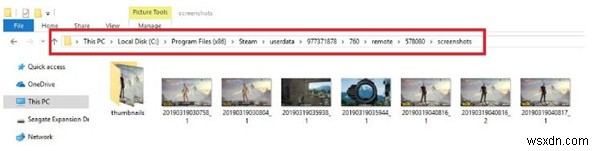
ここでは、Steamのスクリーンショットフォルダーに直接アクセスできます。好きな人と共有するだけです。 ただし、SteamのユーザーIDがどこにあるかわからない場合は、引き続き検索することもできます。
Steamスクリーンショットフォルダを変更するには?
Dota 2、Portal 2などのSteamゲームのSteamスクリーンショットを保存するフォルダーを割り当てる必要がある場合があります。このようにして、スクリーンショットを保存するフォルダーに簡単にアクセスできます。
1.スチームで 、表示に移動します>設定>ゲーム内>スクリーンショットフォルダ 。
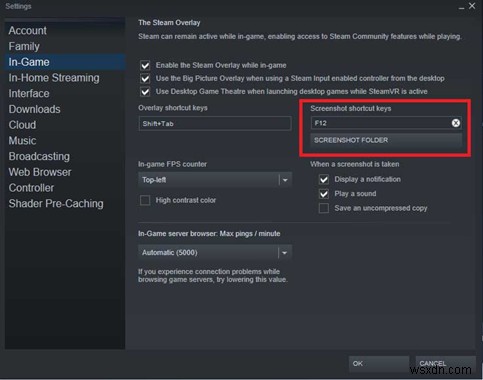
2.次に選択 フォルダを選択し、 OKを押します 変更を保存します。
この意味で、Steamスクリーンショットフォルダーを保存するようにフォルダーを変更したことになります。
よくある質問:
1。 Steam IDを見つける方法は?
方法2では、Steam上のUserIDが何であるかを知る必要があります。ただし、一部のゲーマーにとっては、それについてわからない場合があります。この場合、SteamプロファイルでSteamIDを取得しようとすることもできます。
Steamを開く 、次に表示に移動します>設定> 可能な場合は、SteamのURLアドレスを表示します。 利用可能な場合はSteamURLアドレスを表示するのチェックボックスをオンにします 次に、[ OK ]をクリックします 変更を保存します。
スチームプロファイルを開きます 最後の部分がSteamIDであるURLアドレスがあることがわかります。 SteamIDを使用すると、ゲームを保存したハードドライブ内のSteamスクリーンショットフォルダーを見つけることができます。 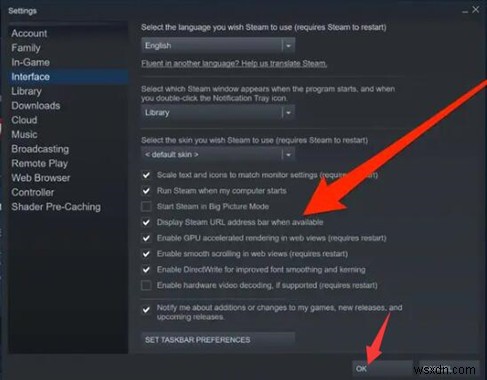
このソリューションは少数のユーザーに有効であるため、以前に撮影したSteamスクリーンショットにアクセスできなかった場合に使用できます。
Steamで、ディスクに表示> スクリーンショットアップローダーを開いている間 。
結論として、この記事の助けを借りて、Steamスクリーンショットフォルダーを簡単かつ迅速に見つけることができます。さらに、Portal2などのSteamゲームのスクリーンショットフォルダを変更したい場合にも利用できます。
-
Steam ゲームはどこにインストールされていますか?
Steam は、Valve が開発した人気のオンライン ゲーム配信プラットフォームです。 30,000 を超えるゲームのコレクションにより、すべての PC ゲーマーに使用されています。この膨大なライブラリを 1 回のクリックで利用できるため、他の場所に移動する必要はもうありません。 Steam ストアからゲームをインストールすると、ローカル ゲーム ファイルがハードディスクにインストールされ、必要に応じてゲーム アセットの低レイテンシーが確保されます。これらのファイルの場所を知っていると、ゲームプレイに関連する問題のトラブルシューティングに役立ちます。構成ファイルの変更、ゲーム ファイルの移動
-
Minecraft でスクリーンショットを撮り、画面を記録する方法
Minecraft をプレイする人は、ゲームをプレイしながら過ごした素晴らしい時間を思い出に残したいと常に思っています。これは、スクリーンショットを撮って瞬間をキャプチャするか、画面を録画してゲームプレイのいくつかのエキサイティングな瞬間をキャプチャすることで実現できます.最近まで、これは一部の人にとっては困難であり、多くの人にとってはほとんど不可能であると考えられていました。ただし、まったく新しい TweakShot Screen Recorder を使用すると、スクリーンショットを撮ったり、画面をキャプチャしたりすることが、すべての PC ユーザーにとって子供の遊びになりました。 Twea
